In Publisher haben Sie verschiedene Optionen zum Importieren von Text in eine Publikation. Die option, die Sie auswählen, hängt davon ab, wie viel Text Sie importieren möchten und was Sie nach dem Importieren mit dem Text tun möchten.
|
Aktion |
Aktion |
|
Importieren eines markierten Texts oder eines Diagramms aus einem Dokument, das in einem anderen Programm erstellt wurde |
|
|
Konvertieren eines Microsoft Office Word-Dokuments in eine Publisher-Publikation |
|
|
Importieren des ganzen Texts aus einer Datei, die in einem anderen Programm erstellt wurde |
|
|
Erstellen einer Gruppe von Adressetiketten, Postkarten oder ähnlichen Publikationen |
Verwenden des Seriendrucks zum Importieren von Informationen |
|
Importieren von Tabellentext aus einem Microsoft Windows-basierten Programm in eine Tabelle in Publisher |
Kopieren und Einfügen des markierten Texts oder Diagramms
-
Öffnen Sie die Datei, die den Text oder das Diagramm enthält, den Sie hinzufügen möchten.
-
Markieren Sie den Text.
-
Klicken Sie mit der rechten Maustaste auf den markierten Text oder das ausgewählte Diagramm, und klicken Sie dann auf Kopieren.
-
Öffnen Sie die Publikation, in die Sie den Text oder das Diagramm einfügen möchten.
-
Klicken Sie mit der rechten Maustaste auf die Stelle, an der Sie den Text einfügen möchten, und klicken Sie dann auf Einfügen.
Ein neues Textfeld, das den von Ihnen verwendeten Text enthält, wird in der Publikation angezeigt.
Tipp: Sie können den kopierten Text auch in ein vorhandenes Textfeld einfügen. Klicken Sie im Textfeld auf die Stelle, an der Sie den Text einfügen möchten, bevor Sie auf Einfügen klicken.
-
Standardmäßig wird der eingefügte Text gemäß dem Schriftartenschema der Publikation formatiert. Wenn die Schaltfläche Einfügeoptionen angezeigt wird, verwendet der Text einen anderen Schriftschnitt. Wenn der Text seine ursprüngliche Formatierung beibehalten soll, klicken Sie auf die Schaltfläche Einfügeoptionen, und klicken Sie dann auf Ursprüngliche Formatierung beibehalten.
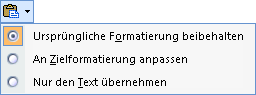
-
Wenn Sie ein Diagramm in eine Publisher-Datei kopieren, wird es als Bitmap kopiert, und Sie können es in Publisher nicht bearbeiten.
Importieren eines Word-Dokuments
Sie verfügen über ein Word-Dokument, müssen aber Grafiken hinzufügen, und Sie möchten die überlegenen Grafikbehandlungsfunktionen von Publisher nutzen. Oder Sie möchten einen Bericht, den Sie in Word eingeben, in eine Publikation konvertieren, damit er auf die gleiche Weise wie alle anderen Geschäftspublikationen gebrandet werden kann.
Glücklicherweise ist das Konvertieren von Word-Dokumenten, die in Microsoft Office Word erstellt wurden, in Publisher-Publikationen einfach. Sie müssen nur den designten Publikationsentwurf auswählen und dann nach dem Word-Dokument suchen, das Sie konvertieren möchten.
-
Starten Sie Publisher.
-
Klicken Sie in der Liste Publikationstypen auf Word-Dokumente importieren.
So suchen Sie diese Option:
-
Klicken Sie in Publisher 2016 und Publisher 2013 auf INTEGRIERTE .
-
Schauen Sie in Publisher 2010 unter Weitere Vorlagen nach.
-
In Publisher 2007 finden Sie unter Beliebte Publikationstypen nach.
-
-
Klicken Sie auf das design, das Sie wünschen, und klicken Sie dann auf Erstellen.
-
Suchen Sie im Dialogfeld Word-Dokument importieren die Datei, die Sie importieren möchten, und klicken Sie darauf, und klicken Sie dann auf OK.
-
Überprüfen Sie die Publikation, um sicherzustellen, dass alles wie erwartet aussieht, und speichern Sie die Publikation.
Einfügen einer Datei
-
Erstellen Sie in Ihrer Publikation ein Textfeld(einfügen > Textfeldzeichnen), wenn Dies noch nicht geschehen ist.
-
Klicken Sie im Textfeld auf die Stelle, an der Sie den Text einfügen möchten.
-
Klicken Sie im Menü Einfügen auf Datei einfügen (klicken Sie in Publisher 2007 auf Textdatei).
-
Suchen Sie die Datei, die Sie importieren möchten, und klicken Sie darauf.
-
Klicken Sie auf OK.
Hinweis: Möglicherweise müssen Sie die Größe des Textfelds ändern, damit der Text ihren Anforderungen angepasst wird.
Verwenden des Seriendrucks zum Importieren von Informationen
Wenn Kundenadressen oder andere Informationen in einer Datendatei gespeichert sind, z. B. ein Excel-Arbeitsblatt oder eine Outlook-Kontaktdatei, können Sie mithilfe des Seriendrucks eine Reihe von individuell adressierte Adressetiketten, Postkarten oder andere Publikationen erstellen.
Mithilfe des Seriendrucks können Sie angeben, welche Zeilen (Datensätze) aus der Datendatei und welcher Text aus jeder Zeile, die Sie in eine Publikation zusammenführen möchten, enthalten ist.
Informationen zur Verwendung des Seriendrucks finden Sie unter:
-
Publisher 2010 und höher: Erstellen eines Seriendrucks oder einer Seriendruck-E-Mail in Publisher
-
Publisher 2007: Erstellen eines Seriendrucks für E-Mails oder E-Mails in Publisher
Kopieren und Einfügen von Tabellentext
-
Öffnen Sie das Microsoft-Programm, das den von Ihnen verwendeten Tabellentext enthält.
-
Markieren Sie den text, den Sie wünschen.
-
Klicken Sie mit der rechten Maustaste auf den markierten Text, und klicken Sie dann auf Kopieren.
Hinweis: Wenn Sie die gesamte Tabelle kopiert haben, klicken Sie auf die Stelle, an der Sie die Tabelle in Ihre Publisher-Datei einfügen möchten, klicken Sie mit der rechten Maustaste, und klicken Sie dann auf Einfügen.
-
Klicken Sie in Publisher auf > einfügen, und wählen Sie dann die Anzahl der Zeilen und Spalten aus, die Sie verwenden möchten.
-
Klicken Sie in die Tabelle, in der die obere linke Zelle des kopierten Texts angezeigt werden soll.
-
Klicken Sie auf der Registerkarte Start auf den Pfeil unter Einfügen, und klicken Sie dann auf Inhalt einfügen.
-
Klicken Sie in der Liste Als auf Tabellenzellen ohne Zellformatierung,und klicken Sie dann auf OK.
-
Öffnen Sie das Microsoft-Programm, das den von Ihnen verwendeten Tabellentext enthält.
-
Markieren Sie den text, den Sie wünschen.
-
Klicken Sie mit der rechten Maustaste auf den markierten Text, und klicken Sie dann auf Kopieren.
Hinweis: Wenn Sie die gesamte Tabelle kopiert haben, klicken Sie auf die Stelle, an der Sie die Tabelle in Ihre Publisher-Datei einfügen möchten, klicken Sie mit der rechten Maustaste, und klicken Sie dann auf Einfügen.
-
Klicken Sie in Publisher auf der Symbolleiste Objekte auf Tabelle einfügen, klicken Sie auf die Stelle, an der die Tabelle angezeigt werden soll, und wählen Sie dann Optionen im Dialogfeld Tabelle erstellen aus.
-
Klicken Sie in die Tabelle, in der die obere linke Zelle des kopierten Texts angezeigt werden soll.
-
Klicken Sie im Menü Bearbeiten auf Inhalte einfügen.
-
Klicken Sie in der Liste Als auf Tabellenzellen ohne Zellformatierung,und klicken Sie dann auf OK.










